2019年に機能する全体的なベストKodiアドオン(更新リスト)
Kodiは驚くほど便利なソフトウェアですPC、タブレット、または電話。もともとはメディアファイルを整理して再生するために設計されましたが、アドオンをインストールして、あらゆる方法で機能を拡張できます。これらのアドオンを使用すると、スポーツの視聴、YouTubeビデオの表示、音楽の再生などを行うことができます。これらのアドオンは、リポジトリと呼ばれるサードパーティのホスティングサイトからダウンロードでき、インターネット上には多くのKodiリポジトリがあります。

残念ながら、今年はKodiリポジトリの多くがシャットダウンし、さらに多くのアドオンが機能しなくなりました。これは、一部のアドオンでユーザーがコンテンツを簡単にストリーミングできるという事実に対する著作権者からの法的脅威が原因で発生しています。これは、Kodiの平均的なユーザーにとってはうっとうしいものです。お気に入りのアドオンやリポジトリを使用できることに慣れていましたが、今では多くのアドオンやリポジトリが機能しません。
しかし、これは決してKodiアドオンの終わりではありません。映画、テレビ番組のエピソードなどをストリーミングできる新しいアドオンを探している場合は、 まだ機能している上位5つのKodiアドオンのベスト5.
独占オファー:49%割引。 ExpressVPNをリスクフリーでお試しください!
ナンバーワンのVPNを取得
30日間の返金保証
30日間無料のVPNを取得する方法
たとえば、旅行中に短時間VPNが必要な場合は、トップランクのVPNを無料で入手できます。 ExpressVPNには30日間の返金保証が含まれています。 サブスクリプションの料金を支払う必要がありますが、それは事実ですが、 30日間のフルアクセス、その後全額払い戻しのためにキャンセルする。質問なしのキャンセルポリシーは、その名の通りです。
始める前に
トップアドオンのリストに進む前に、セキュリティ問題に対処するため。 Kodiリポジトリの取り締まりからわかるように、一部のKodiアドオンを使用すると、コンテンツに違法にアクセスすることができ、それらを使用している場合は罰金に直面する可能性があります。ルールに従ってプレイしている場合でも、ISPはすべてのKodiユーザーの薄暗い視野を取ります。
安全でない場所でKodiアドオンを使用する場合インターネット接続。ISPがあなたが何をしているかを簡単に確認し、完全なインターネット履歴を追跡および記録できます。彼らは、あなたが訪れた場所や、著作権で保護されたファイルをストリーミングまたはダウンロードしたかどうかを確認できます。 ISPは、この情報を法執行機関または著作権所有者に引き渡して、あなたを起訴できるようにすることができます。
Kodiを使用する際に安全を保つためにアドオンの場合、VPNを使用することを強くお勧めします。これは、Kodiデバイスにインストールし、インターネット接続を介して送信されるすべてのデータを暗号化するソフトウェアです。つまり、誰もあなたがオンラインで何をしているのかを見ることができず、Kodiを介してコンテンツをストリーミングしているかどうかをISPが追跡できません。 VPNを使用すると、ストリーミング時に安全に保つことができます。
Kodi向けのベストVPN:IPVanish
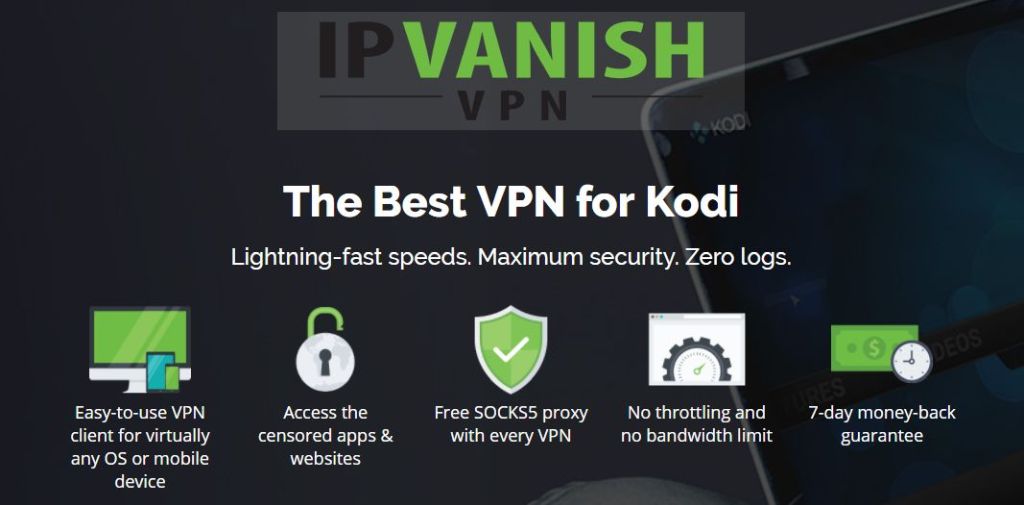
Kodiユーザーには、高速接続、多数のサーバー、優れたセキュリティポリシーを備えたVPNが必要です。それが理由です お勧め IPVanish Kodiユーザー向け。同社は、最速の接続であり、使用できる850以上のサーバーの大規模なネットワークがあります。セキュリティは強固で、強力な256ビット暗号化とログなしポリシーがあります。これにより、KodiのVPNに最適な選択肢となります。
IPVanishは7日間の返金保証を提供します。つまり、1週間でリスクなしでテストできます。その点に注意してください 中毒性のヒント読者はここでIPVanishの年間計画で60%を大幅に節約できます、月額料金を月額4.87ドルまで引き下げます。
2018年に最適なKodiアドオンは何ですか?
1. BoBアンリーシュド
の最大かつ最も人気のあるアドオンの1つストリーミングコンテンツはBoB Unleashedです。このアドオンには、通常の映画やテレビ番組から、スポーツ、キッズショー、ドキュメンタリーなどのより専門的なコンテンツまで、幅広いコンテンツがあります。クリスマスのセクションには、クリスマスのセクションがあり、休日の気分を味わうための、デコレーションのヒントを集めたお祭り映画やビデオが満載です!コンテンツの選択は膨大であるため、アドオンをフリックしているときにページの読み込みに時間がかかることがあります。ただ我慢してください。視聴の喜びのために、あらゆる種類のビデオが提供されます。
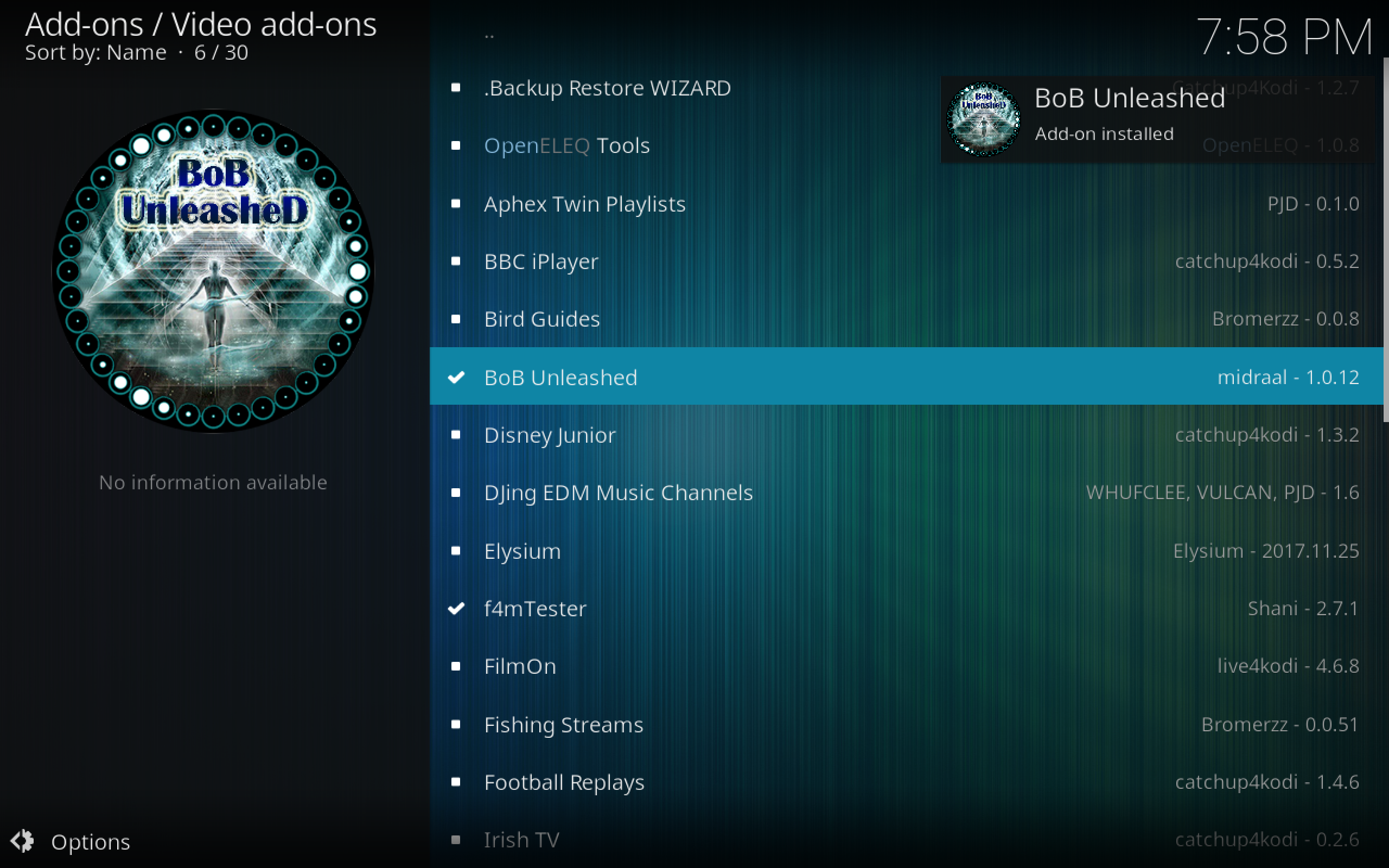
Kodi用BoB Unleashedアドオンのインストール方法
- コディから始めましょう ホーム画面
- クリックしてください 設定 アイコン、次に行きます ファイルマネージャー
- クリック ソースを追加
- 表示されているボックスをクリックします <なし>
- このURLを入力してください: http://noobsandnerds.com/portal/ http://を含め、書かれているとおりに正確に入力してください。入力しないと機能しません。
- ソースに名前を付けます。私たちはそれを呼びます 裸足
- クリック OK
- に戻る ホーム画面
- クリック アドオン
- のようなアイコンをクリックします 箱を開ける
- クリック zipファイルからインストール
- クリック 裸足、その後 noobsandnerds Repo(2.3.0).zip
- 待つ しばらくすると、ソースがインストールされると通知が表示されます
- クリック リポジトリからインストール
- クリック noobsandnerdsリポジトリ
- クリック ビデオアドオン
- 下にスクロール BoBアンリーシュド それをクリックします
- アドオンを説明する画面が開きます。選択する インストール 下部のメニューから
- 待つ しばらくすると、アドオンがインストールされると通知が表示されます
- アドオンを使用するには、 ホーム画面、次に行きます アドオン、そして ビデオアドオン、をクリックします BoBアンリーシュド アドオンを起動する
2.契約
古いExodusアドオンのフォークであるCovenantは、Kodiコミュニティで最も愛されているアドオンの1つになりました。残念なことに、以前は法的な脅威により廃止された巨像レポでホストされていました。ただし、別のソースからCovenantをインストールすることは引き続き可能です。できる限りこのアドオンをインストールすることをお勧めします。これにより、新しいリポジトリが停止した場合でも引き続き使用できます。コヴナントは、おそらく放映後数時間以内に最新の番組のエピソードが投稿されるため、通常のテレビ視聴者にとって間違いなく最高のアドオンです。
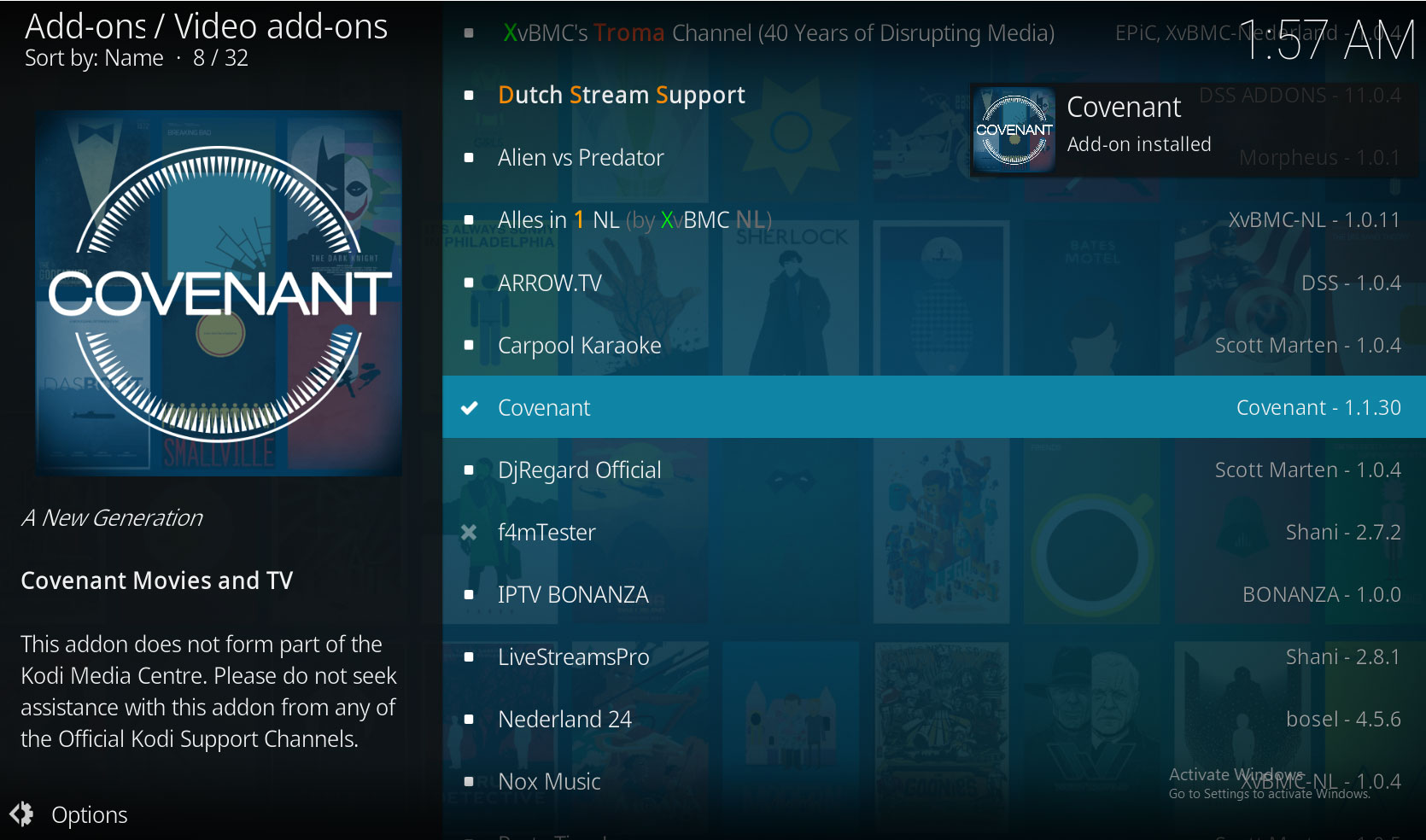
Kodi用Covenantアドオンのインストール方法
- あなたのKodiから始めましょう ホーム画面
- クリックしてください 設定 アイコン、次に行きます ファイルマネージャー
- クリック ソースを追加
- 表示されているボックスをクリックします <なし>
- このURLを入力してください: http://archive.org/download/repository.xvbmc 動作させるには、http://を含めて正確に入力する必要があります
- ソースに名前を付けます。私たちはそれを呼びます xvbmc
- クリック OK
- に戻る ホーム画面
- クリック アドオン
- のようなアイコンをクリックします 箱を開ける
- クリック zipファイルからインストール
- クリック xvmbc、その後 repository.xvbmc-4.2.0.zip
- 待つ ちょっとの間。ソースがインストールされると、通知が表示されます
- クリック リポジトリからインストール
- クリック XvBMC(アドオン)リポジトリ
- クリック ビデオアドオン
- 見つける 契約 それをクリックします
- アドオンに関する情報を含む画面が表示されます。クリック インストール 下部のメニューで
- 待つ ちょっとの間。アドオンがインストールされると、別の通知が届きます
- アドオンを使用するには、 ホーム画面。に行く アドオン、そして ビデオアドオン、[契約]をクリックします アドオンを開く
3. UK Turkプレイリスト
英国のトルコ人という名前に混同しないでくださいプレイリストには、英国やトルコのコンテンツだけでなく、提供するコンテンツがはるかに多くあります。ライブのテレビ、スポーツ、漫画、ドキュメンタリー、スタンドアップコメディ、映画やテレビ番組を見ることができます。そして、ラジオやライブコンサートを聴くことができます。多くの場合、テレビ番組や映画を高解像度で視聴するためのリンクがあります。アドオンは他のアドオンよりも少ないリンクを取得しますが、表示されるリンクは非常に高速で信頼性があります。これは、その幅広いコンテンツを一見の価値があります。
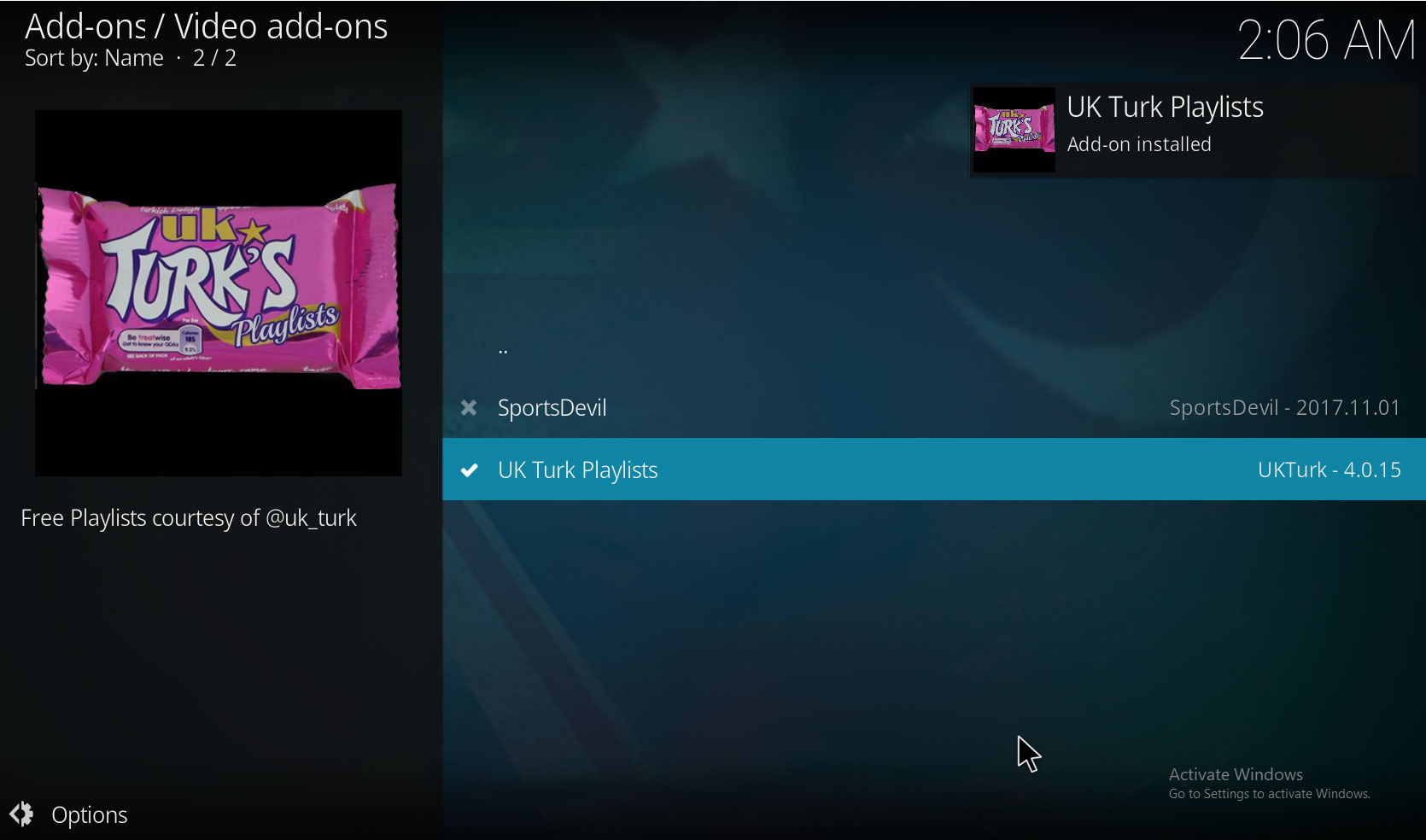
KodiのUK Turkプレイリストアドオンのインストール方法
- コディから始めましょう ホーム画面
- を見つける 設定 歯車のように見えるアイコンをクリックしてクリックし、 ファイルマネージャー
- クリック ソースを追加
- それが言うところをクリックしてください <なし>
- 次のURLを入力します。 https://addoncloud.org/ukturk/install https://を含めるように注意してください。そうしないと、正しく機能しません。
- ソースに覚えやすい名前を付けてください 英国人
- クリック OK
- に戻る ホーム画面
- クリック アドオン
- のようなアイコンをクリックします 箱を開ける
- クリック zipファイルからインストール
- クリック 英国人、その後 repository.ukturk-1.0.6.zip
- 待つ しばらくすると、ソースがインストールされるとポップアップ通知が表示されます
- クリック リポジトリからインストール
- クリック UKTurkアドオンリポジトリ
- クリック ビデオアドオン
- 下にスクロール UK Turkプレイリスト それをクリックします
- アドオンの詳細を含む画面が開きます。クリック インストール 下部のメニューから
- 待つ しばらくすると、アドオンがインストールされたというもう1つの通知が表示されます。これで使用する準備ができました
- アドオンを使用する場合は、 ホーム画面、次に行きます アドオン、そして ビデオアドオン、そして UK Turkプレイリスト アドオンを開始するには
4.ネプチューンライジング
私たちが愛してきた新しいアドオンはNeptuneですライジング。このアドオンは、Covenantと同様、人気のあるExodusアドオンの分岐です。 Covenantに似たレイアウトとスタイルを持っていますが、独自のコンテンツもいくつかあります。の 何のフォーク? セクションには、トレンド、人気、または予想される映画のリストがあります。したがって、新しい映画を探しており、評価の高い映画を見たい場合に最適です。同様に、 生き物のコーナー セクションには、100のベストアクション映画や100のファンタジー映画などのカテゴリに整理された映画のリストがあります。これはすべて、Neptune Risingが映画オタクにとって必須のアドオンであることを意味します。
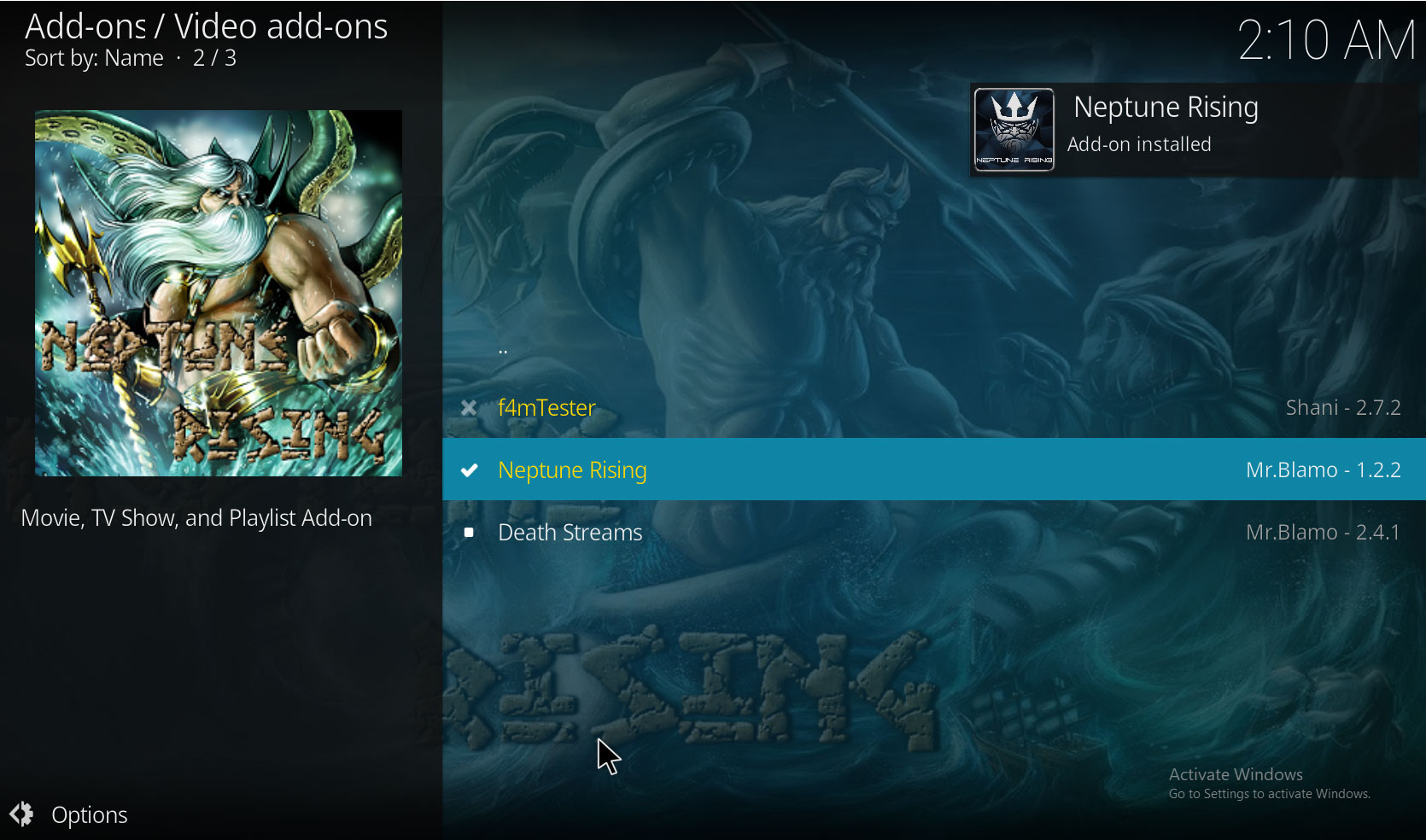
Kodi用Neptune Risingアドオンのインストール方法
- コディから始めましょう ホーム画面
- クリックしてください 設定 アイコン、次に行きます ファイルマネージャー
- クリック ソースを追加
- 表示されているボックスをクリックします <なし>
- このURLを入力してください: http://blamo.teverz.com/ http://を含め、書かれているとおりに正確に入力してください。入力しないと機能しません。
- ソースに名前を付けます。私たちはそれを呼びます ブラモ
- クリック OK
- に戻る ホーム画面
- クリック アドオン
- のようなアイコンをクリックします 箱を開ける
- クリック zipファイルからインストール
- クリック ブラモ、その後 repository.blamo.zip
- 待つ しばらくすると、ソースがインストールされると通知が表示されます
- クリック リポジトリからインストール
- クリック ブラモレポ
- クリック ビデオアドオン
- 見つける ネプチューンライジング それをクリックします
- アドオンを説明する画面が開きます。選択する インストール 下部のメニューから
- 待つ しばらくすると、アドオンがインストールされると通知が表示されます
- アドオンでコンテンツを視聴するには、 ホーム画面、次に行きます アドオン、そして ビデオアドオン、をクリックします ネプチューンライジング アドオンが開きます
5.エリジウム
私たちにとって一番の選択であるもう1つのアドオンはエリジウム。このアドオンは非常にシンプルで、いくつかの追加機能があります。多くのエキストラの代わりに、テレビ番組や映画をストリーミングするためのリンクのみに焦点を当てており、これは非常にうまくいきます。通常、エピソードまたは映画ごとに数十のリンクが見つかるので、機能する高品質のストリームを見つけるチャンスは常にたくさんあります。ショーや映画の選択は、ホラー、スーパーヒーロー、アクション、SF、ファンタジーなどのジャンルのものが好きな場合に非常に適しています。より芸術的な映画や、石鹸やリアリティテレビなどのテレビジャンルには適していません。しかし、素晴らしいオタクなコンテンツを見るためのシンプルなアドオンを使用したい場合は、Elysiumでカバーします。
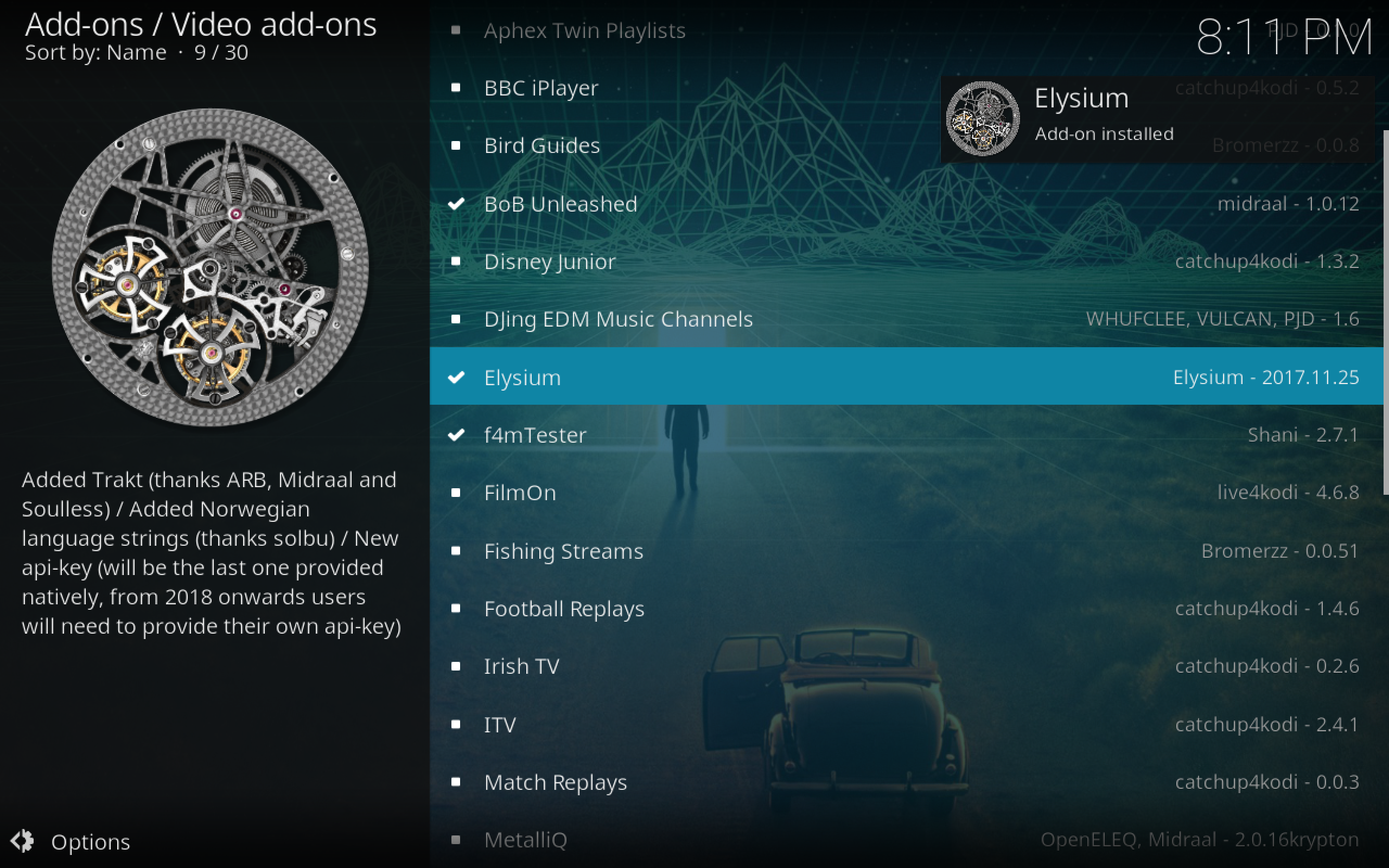
Kodi用Elysiumアドオンのインストール方法
- あなたのKodiから始めましょう ホーム画面
- クリック 設定 歯車のように見えるアイコン、次に行きます ファイルマネージャー
- クリック ソースを追加
- それが言うところをクリックしてください <なし>
- 次のURL(http://を含む)を入力します。 http://noobsandnerds.com/portal/
- ソースに次のような名前を付けます 裸足
- クリック OK
- に戻る ホーム画面
- クリック アドオン
- のようなアイコンをクリックします 箱を開ける
- クリック zipファイルからインストール
- クリック 裸足、その後 noobsandnerds Repo(2.3.0).zip
- 待つ 瞬間。インストールが完了すると、通知が表示されます
- クリック リポジトリからインストール
- クリック noobsandnerdsリポジトリ
- クリック ビデオアドオン
- 見つける エリジウム それをクリックします
- アドオンを説明する画面が表示されます。下部のメニューから、をクリックします インストール
- 待つ もう一度。アドオンがインストールされたことを通知する別の通知が表示されます
- アドオンを使用する場合は、 ホーム画面。 に行く アドオン、そして ビデオアドオン、をクリックします エリジウム アドオンが開きます
結論
非常に多くのKodiリポジトリが持っているのは残念です最近シャットダウンされ、多くの優れた品質のアドオンが機能していないか、インストールが難しいことがわかりました。ただし、心配しないでください!使用できるすばらしいアドオンはまだたくさんありますが、将来さらに多くのアドオンが作成されます。
上位5つのアドオンのリストを共有しましたまだ機能しているKodiを使用すると、映画やテレビ番組のエピソードに加えて、音楽を聴いたり、インターネットビデオを見たりすることができます。これらのアドオンは、Kodiシステムに素晴らしい追加を行います。
お気に入りのアドオンはどれですか? トップ5のリストに同意しますか、それとも言及していないアドオンがあります。次に、私たちとあなたの仲間の読者に下のコメントでそれを知らせてください!

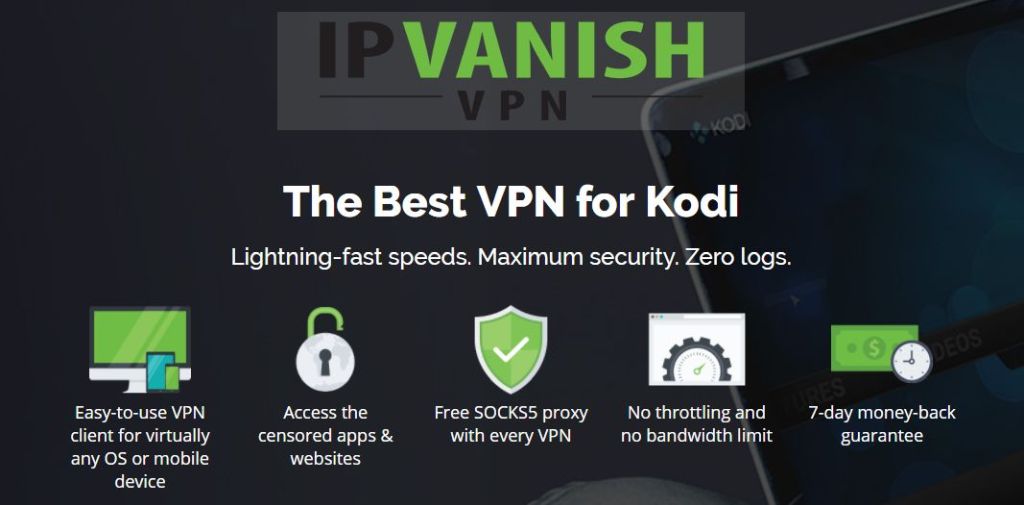

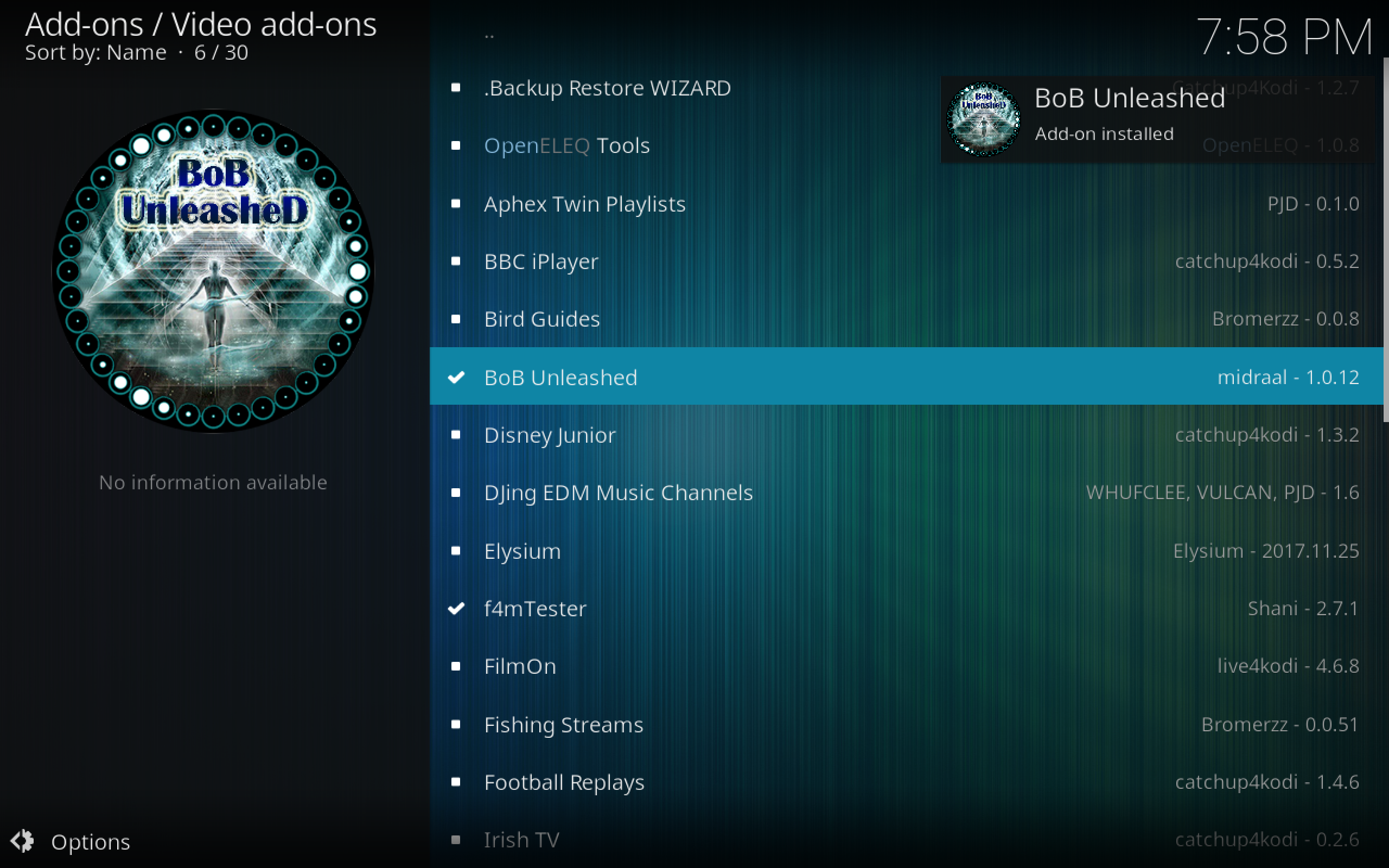
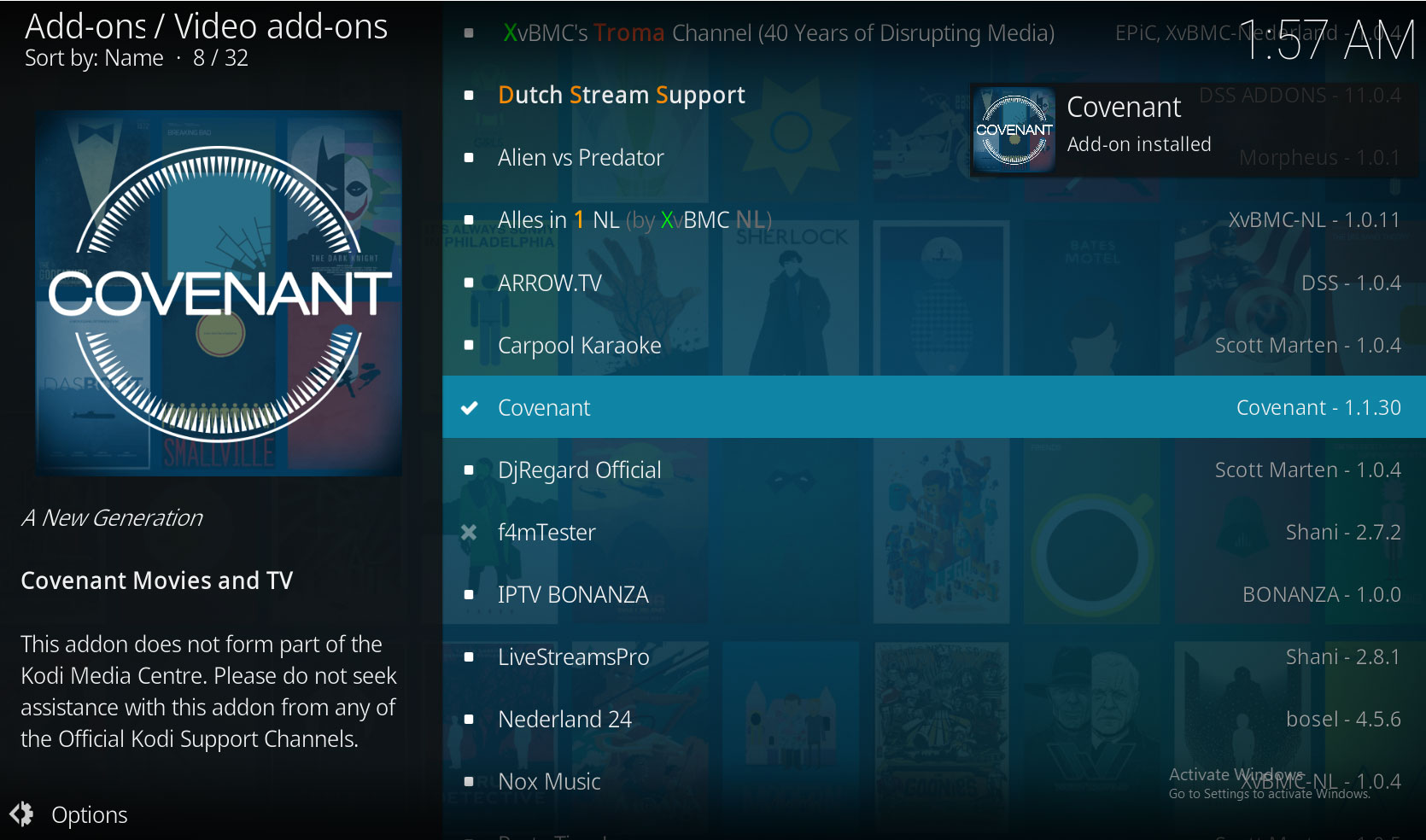
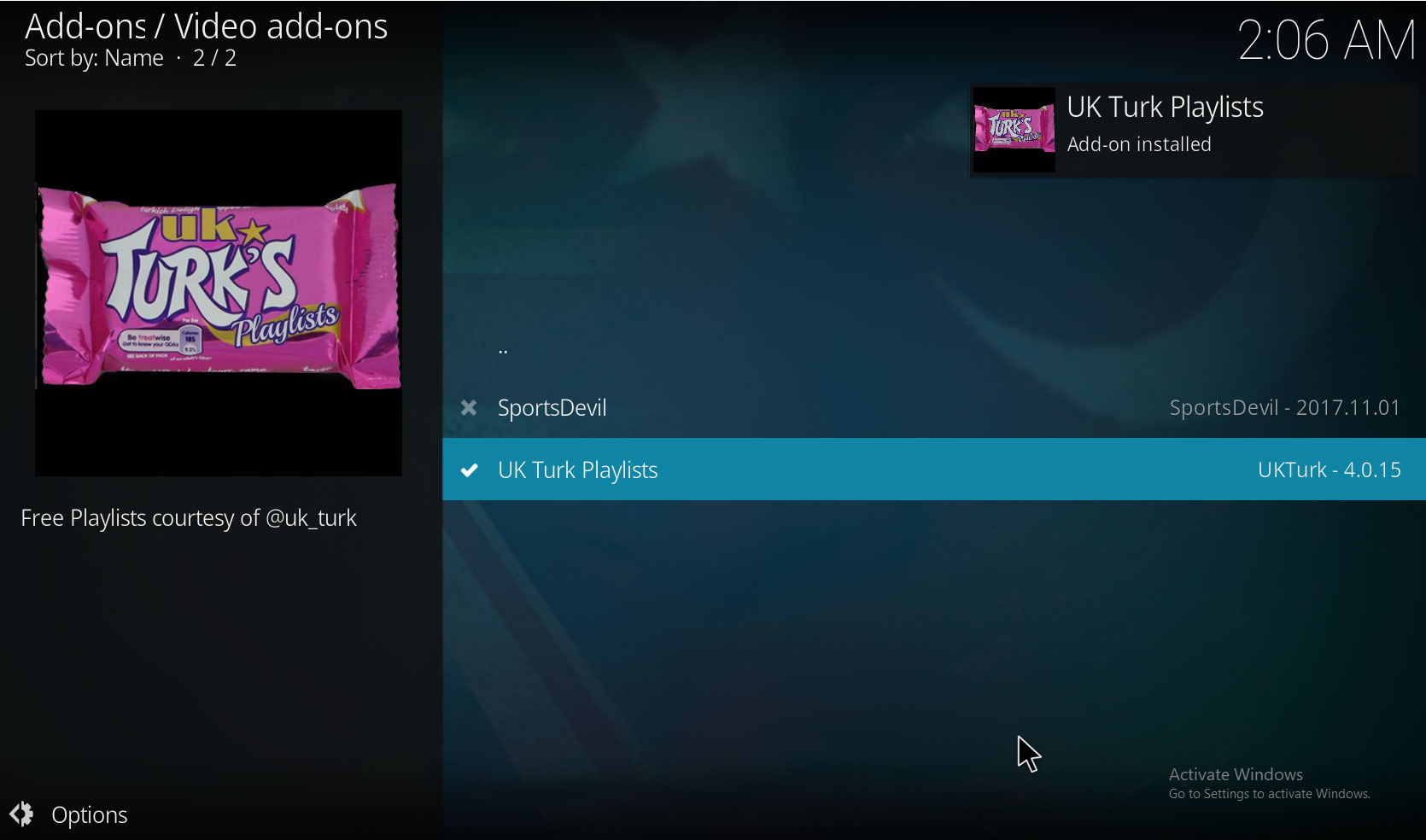
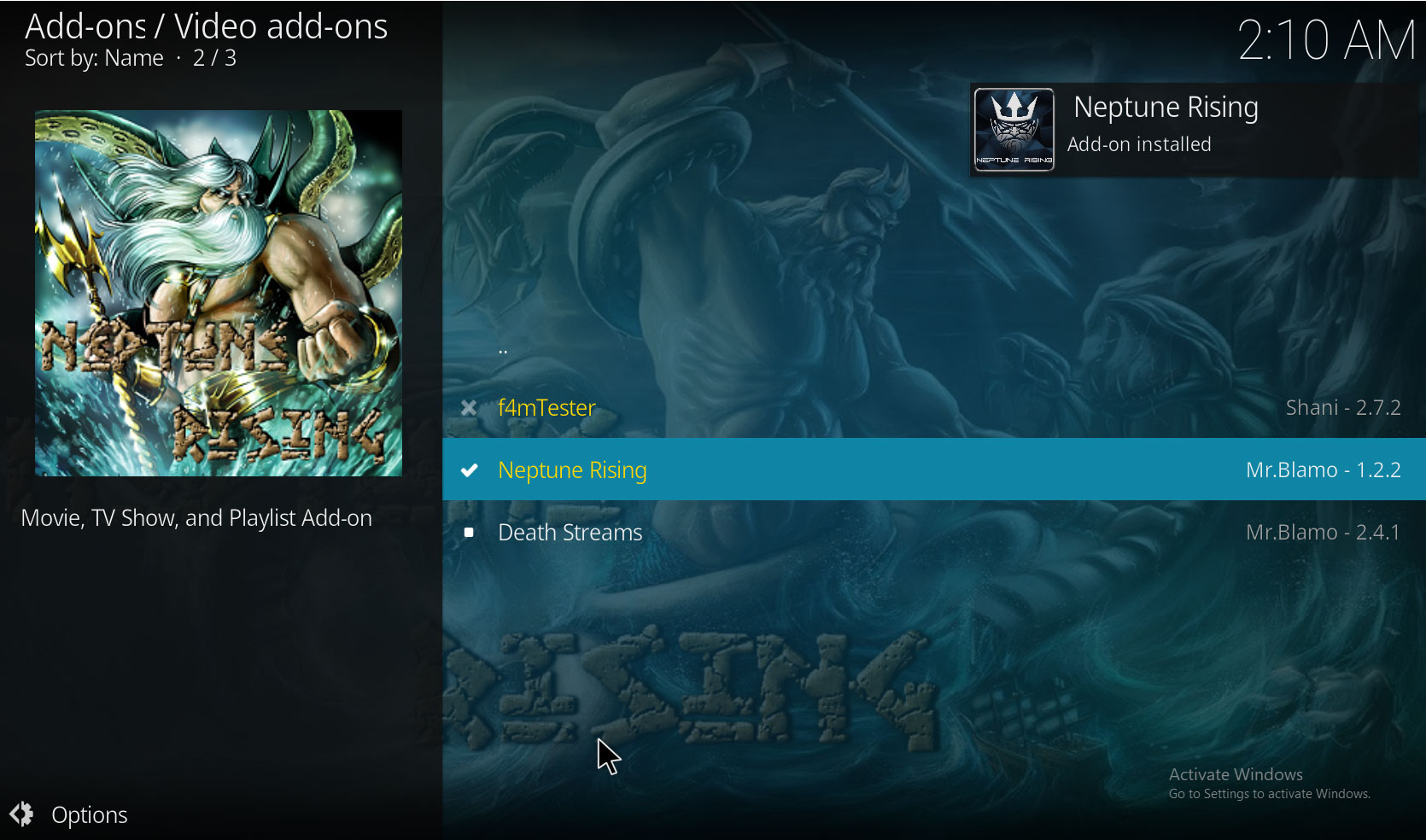
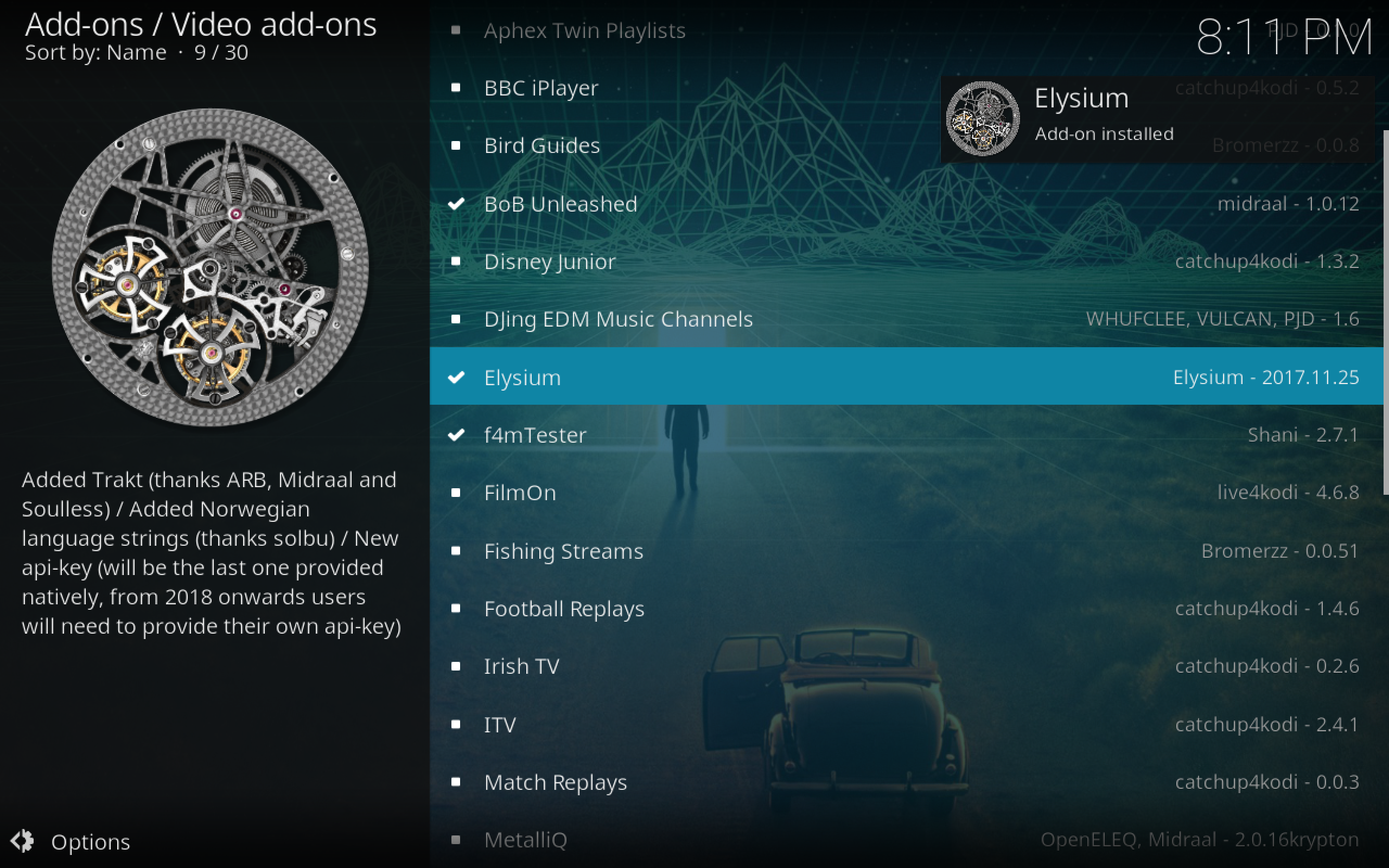
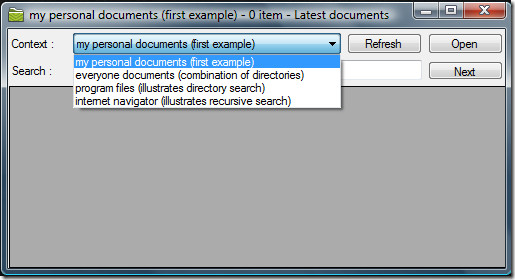











コメント